En tant qu'éditeur de PDF très connu, Adobe Acrobat existe sur le marché depuis plus d'une décennie, fournissant des services de PDF rapides et efficaces à ses utilisateurs.
Cependant, il manque de simplicité pour les utilisateurs. Cela se trouve dans UPDF , un nouvel acteur qui a conquis le marché dans une tempête. Cet article présente une comparaison entre Adobe Acrobat et UPDF, montrant lequel est le meilleur et comment cela en fait un acteur plus important à l'avenir.
Windows • macOS • iOS • Android 100% sécurisé
Comparaison entre Adobe Acrobat et UPDF
Il existe deux versions d'Adobe Acrobat DC, la version Standard et la version Pro. Dans ce tableau, nous comparons la version Standard, la version Pro et UPDF.
| Prix, Systèmes et fonctionnalités | Adobe Acrobat Standard DC | Adobe Acrobat Pro DC | UPDF | |
| Prix | 187.08€/an | 287.88 €/ an | 35,99 €/an | |
| Travailler sur les systèmes | Windows uniquement | Windows, Mac, iOS et Android | Windows, Mac, iOS et Android | |
| Lire le PDF | Ouvrir, afficher et lire des PDF | |||
| Ajouter et gérer des signets | ||||
| Rechercher du texte dans les PDF | ||||
| Afficher un PDF sous forme de diaporama | ||||
| Annoter le PDF | Surligner/barrer/souligner | |||
| Texte/zone de texte/légende textuelle/note | ||||
| Formes/crayon/tampons/signatures | ||||
| Gérer la liste des annotations | ||||
| Onduler | ||||
| Autocollants | ||||
| Modifier le PDF | Ajouter du texte aux PDF | |||
| Modifier le texte existant dans les PDF | ||||
| Ajouter, supprimer, extraire, faire pivoter, rogner et remplacer des images | ||||
| Ajouter et modifier des liens, filigranes, fonds, en-têtes et pieds de page | ||||
| Ajouter du texte enrichi par glisser-déposer | ||||
| OCR | Transformer les documents numérisés en PDF consultables et modifiables | |||
| Convertir PDF | Convertir PDF en Word, Excel, PPT, Texte, RTF, HTML, XML et images (PNG, JPEG, TIFF) | |||
| Enregistrer le PDF au format PDF/A | ||||
| Convertir PDF en CSV | ||||
| Convertir PDF en BMP | ||||
| Convertir PDF en GIF | ||||
| Organiser le PDF | Insérer, remplacer, extraire, faire pivoter, fractionner, supprimer | |||
| Rogner des pages | ||||
| Chiffrer et partager | Ajouter un mot de passe pour protéger les PDF | |||
| Cacher les informations sensibles | ||||
| Envoyer un PDF par email en pièce jointe | ||||
| Partager un PDF via un lien | ||||
| Créer un PDF | Créer un PDF vierge | |||
| Créer un PDF à partir de capture | ||||
| Créer un PDF à partir d'autres formats de fichiers | ||||
| Imprimer le PDF | Imprimer des PDF | |||
| Remplir et signer | Remplir des formulaires | |||
| Signer numériquement | ||||
| Signer électroniquement | ||||
| Autres fonctionnalités | Optimiser le PDF - Réduire la taille du fichier | |||
| Combiner des fichiers en un seul PDF |
Avantages que UPDF détient par rapport à Adobe Acrobat
Dans cette partie, nous mettrons en place une comparaison entre Adobe Acrobat et UPDF et vous montrerons les raisons pour lesquelles UPDF a préséance sur Adobe Acrobat en tant qu'éditeur de PDF . Cette comparaison sera très utile pour prendre une bonne décision.
1. Différences de prix
L'un des principaux facteurs de rupture pour de nombreux utilisateurs d'Adobe Acrobat est son prix élevé de 287.88 € / an pour sa version Pro. Comparé à UPDF, l'éditeur de PDF n'est disponible qu'à 39,99 €/an, soit presque dix fois moins. Même si Adobe Acrobat a les même fonctionnalités qu'UPDF pour gérer les fichiers PDF, il facture beaucoup plus, ce qui ne semble pas correct pour un bon éditeur de PDF. Pourquoi opter pour de tels outils si vous avez une option bon marché et efficace sous la forme d'UPDF?
Tarifs d'Adobe Acrobat:
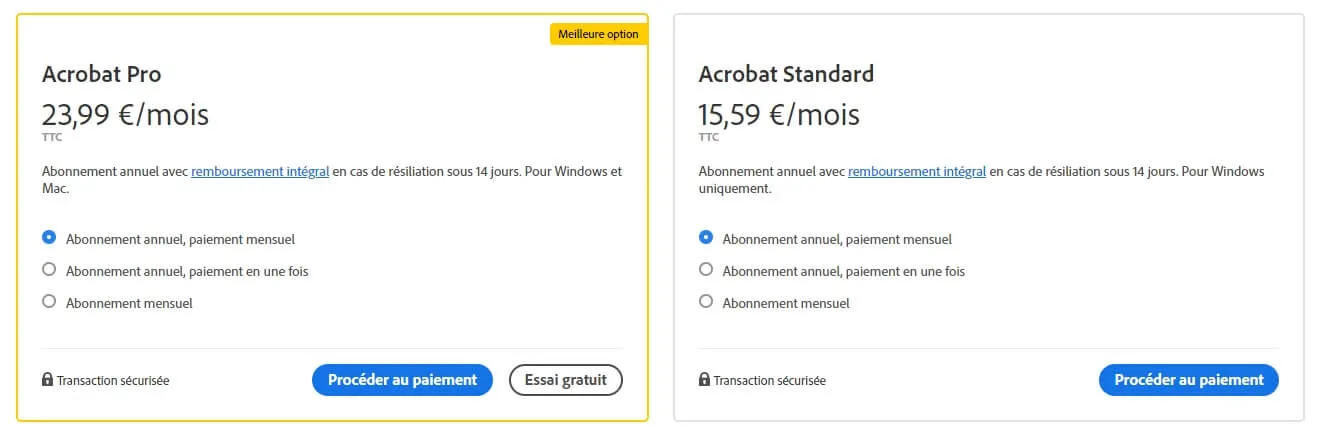
Tarifs d'UPDF:
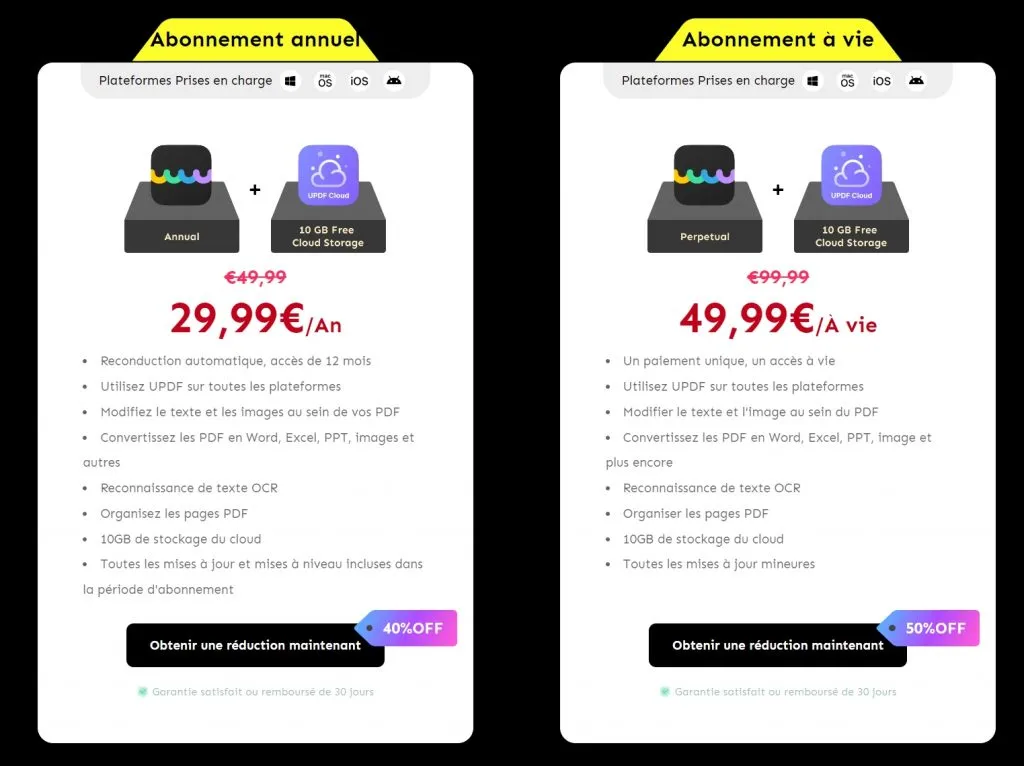
2. Facilité d'utilisation dans les plateformes
Un autre point important à discuter lors de la comparaison d'Adobe Acrobat Standard DC et UPDF est la facilité d'utilisation des licences sur plusieurs appareils. Chaque fois que vous achetez la licence Adobe Acrobat Standard DC pour obtenir un accès complet aux fonctionnalités de gestion de PDF, vous ne pouvez l'utiliser que sur le système Windows.
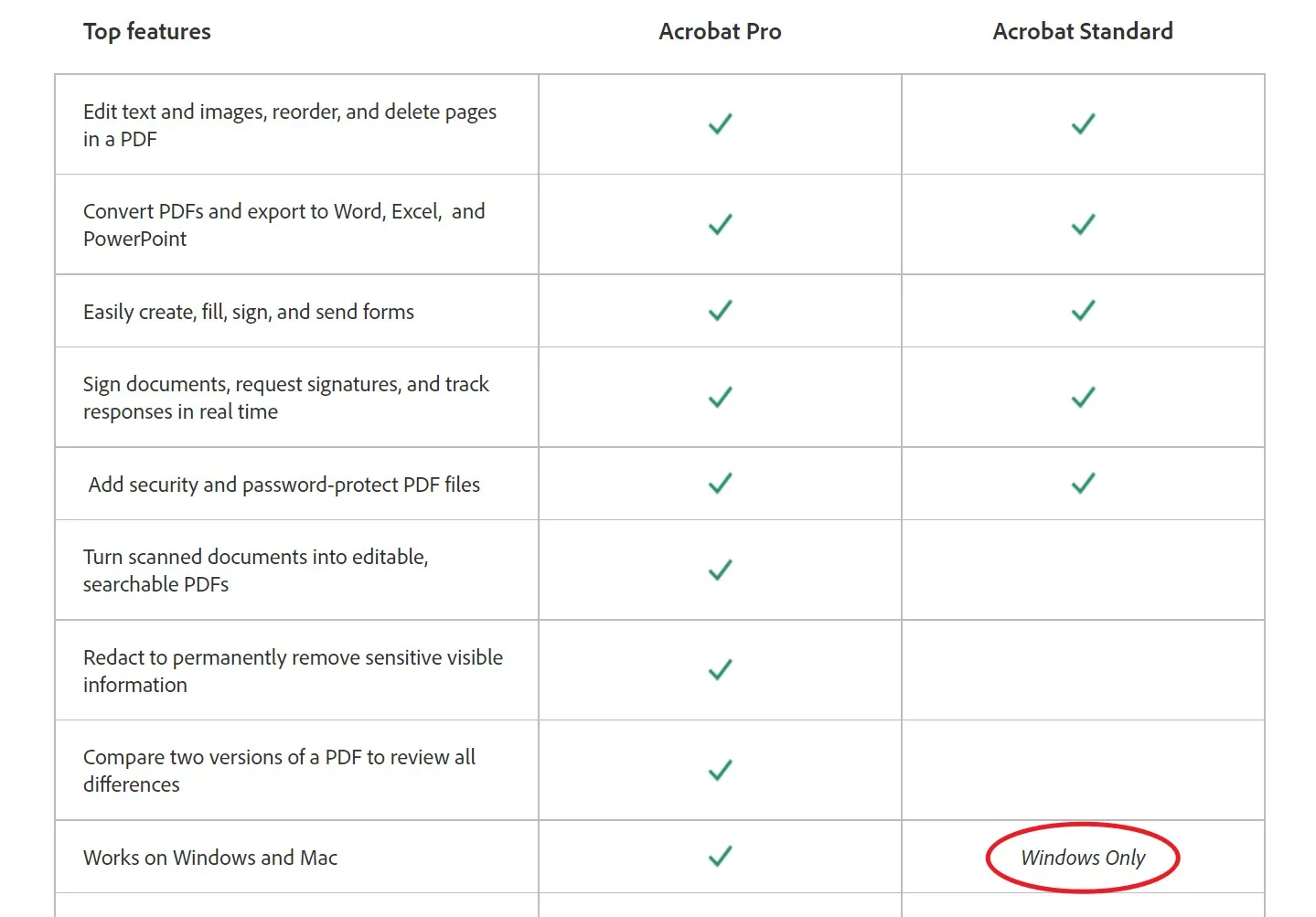
UPDF, d'autre part, offre la possibilité d'utiliser l'éditeur de PDF sur les quatre plateformes: Windows, Mac, Android et iOS, en achetant une licence de mono-utilisateur.
La diversité et l'étendue de l'utilisation de l'outil en font une meilleure option à tous égards. En tant qu'utilisateur, vous préférerez toujours utiliser un outil qui vous offre l'option de variabilité du système. Ainsi, si vous êtes en voyage, vous pouvez facilement éditer un document PDF sur votre smartphone sans avoir besoin d'un ordinateur.

3. Fonctionnalités que vous ne trouvez pas sur Adobe Acrobat
Il existe de nombreuses raisons pour lesquelles vous ne devriez pas préférer Adobe Acrobat à UPDF. Bien que nous ayons examiné les distinctions de prix et de compatibilité dans les deux applications, il existe une nette différence de fonctionnalités entre les outils. Cela rend UPDF préférable sur le marché en termes d'Adobe Acrobat. Pour cela, vous devez vous pencher sur la variété des fonctionnalités que vous ne trouvez pas sur Adobe Acrobat comme suit:
- Autocollants: Les autocollants sont un excellent moyen d'améliorer l'apparence d'un document PDF. L'utilisation de ces éléments vous aide à exprimer différentes émotions à l'aide d'une seule illustration. UPDF couvre une liste dédiée d'autocollants qui peuvent être facilement utilisés sur des documents PDF. Adobe Acrobat n'offre pas de telles fonctionnalités, montrant ainsi un inconvénient important dans sa fonctionnalité.
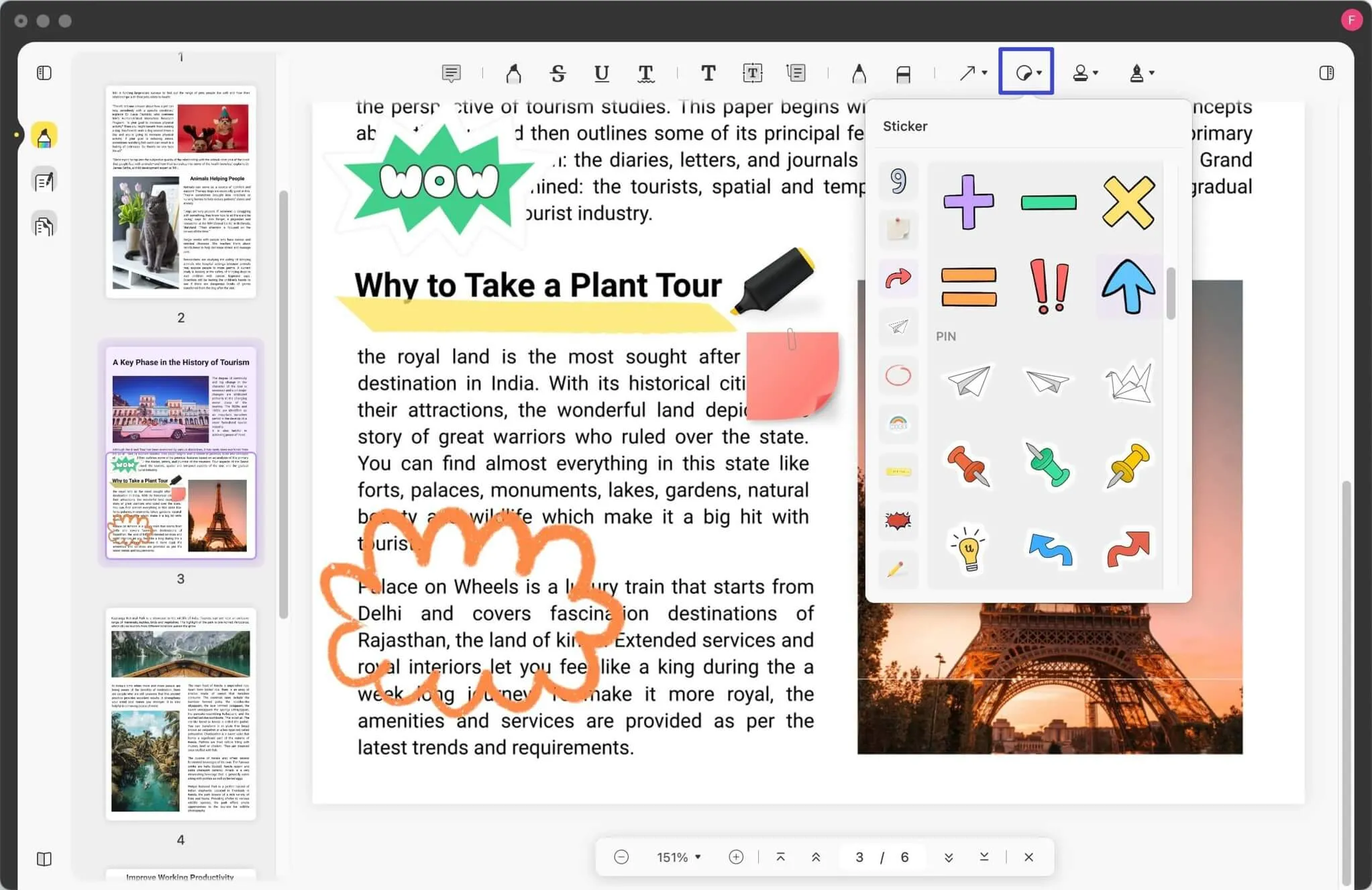
- Ajouter du texte enrichi en faisant glisser: L' édition de documents dans UPDF est bien meilleure qu'Adobe Acrobat à tous points de vue. Avec des outils plus interactifs, vous avez la possibilité d'ajouter du texte enrichi directement à vos PDF en le faisant glisser sur le document PDF. Vous pouvez prendre n'importe quel texte d'autres plateformes et le coller directement sur votre PDF avec UPDF. Ceci, cependant, n'est pas proposé par Adobe Acrobat, ce qui est assez préoccupant.

- Options de conversion: Plusieurs options sont disponibles pour convertir vos documents PDF. Bien que vous puissiez trouver certains formats de fichiers de base dans la liste d'UPDF et d'Adobe Acrobat, il existe quelques formats de fichiers importants non fournis par Adobe. Vous ne pouvez pas trouver l'option de convertir des fichiers PDF en CSV , en BMP ou en GIF avec Adobe. Au lieu de cela, UPDF fournit ces options, ce qui en fait un excellent utilitaire.

- PDF sous forme de diaporama: Bien que vous puissiez lire des PDF sur UPDF et Adobe Acrobat, une fonctionnalité importante manque dans Adobe Acrobat pour améliorer l'expérience de lecture de ses utilisateurs. Il n'y a pas d'option d'exploitation des PDF sous forme de diaporama pour permettre aux lecteurs de lire les PDF facilement sans aucune distraction. UPDF, d'autre part, offre cette fonctionnalité.
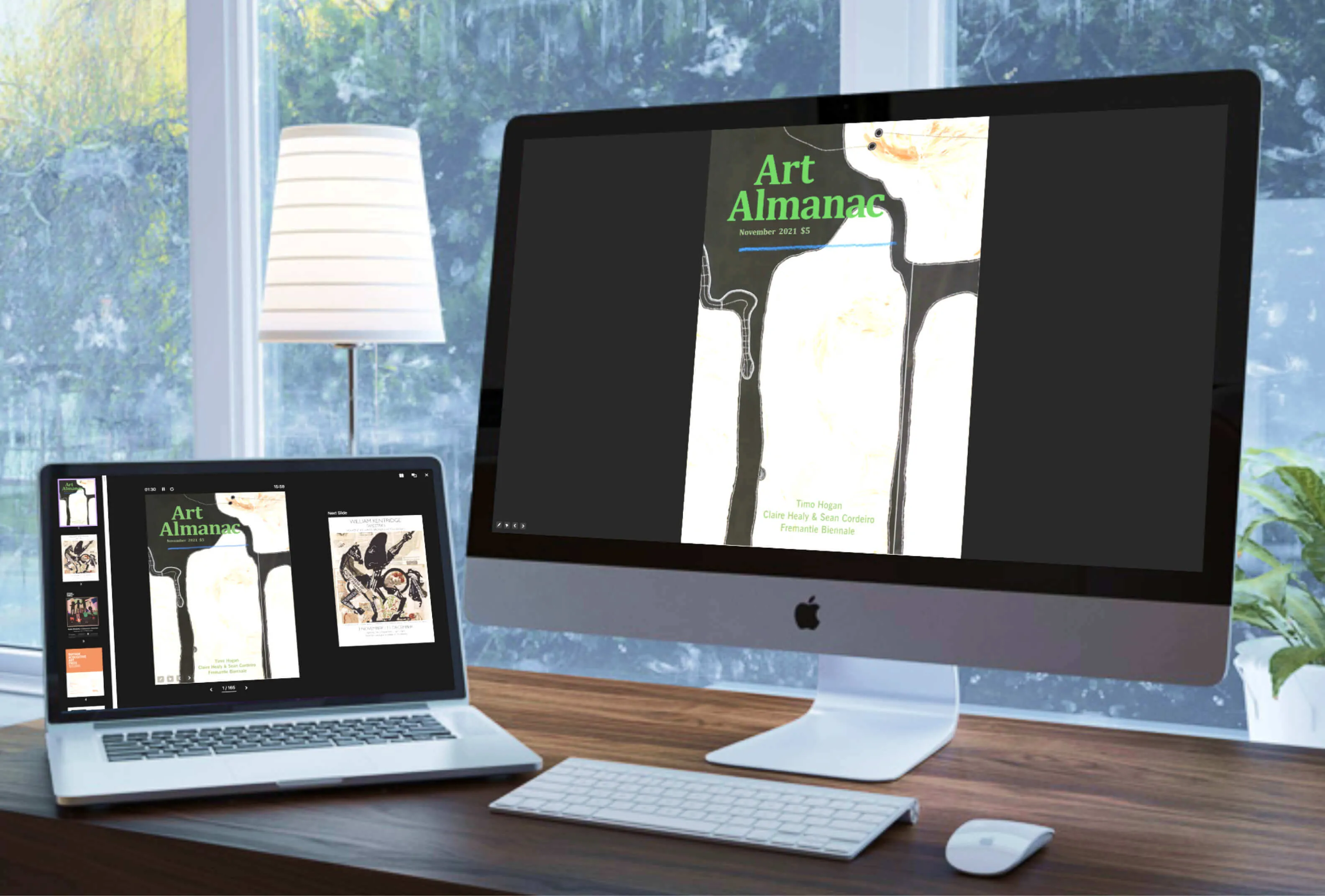
- Outil OCR moins cher: Adobe Acrobat vous aide à convertir vos documents numérisés en documents PDF modifiables et consultables avec son outil OCR . Une fonction similaire est fournie par UPDF dans son outil OCR. La principale différence entre les deux outils est la différence de prix. Pourquoi opter pour un outil OCR qui offre un prix élevé? UPDF est donc la meilleure option disponible pour utiliser la fonction OCR.
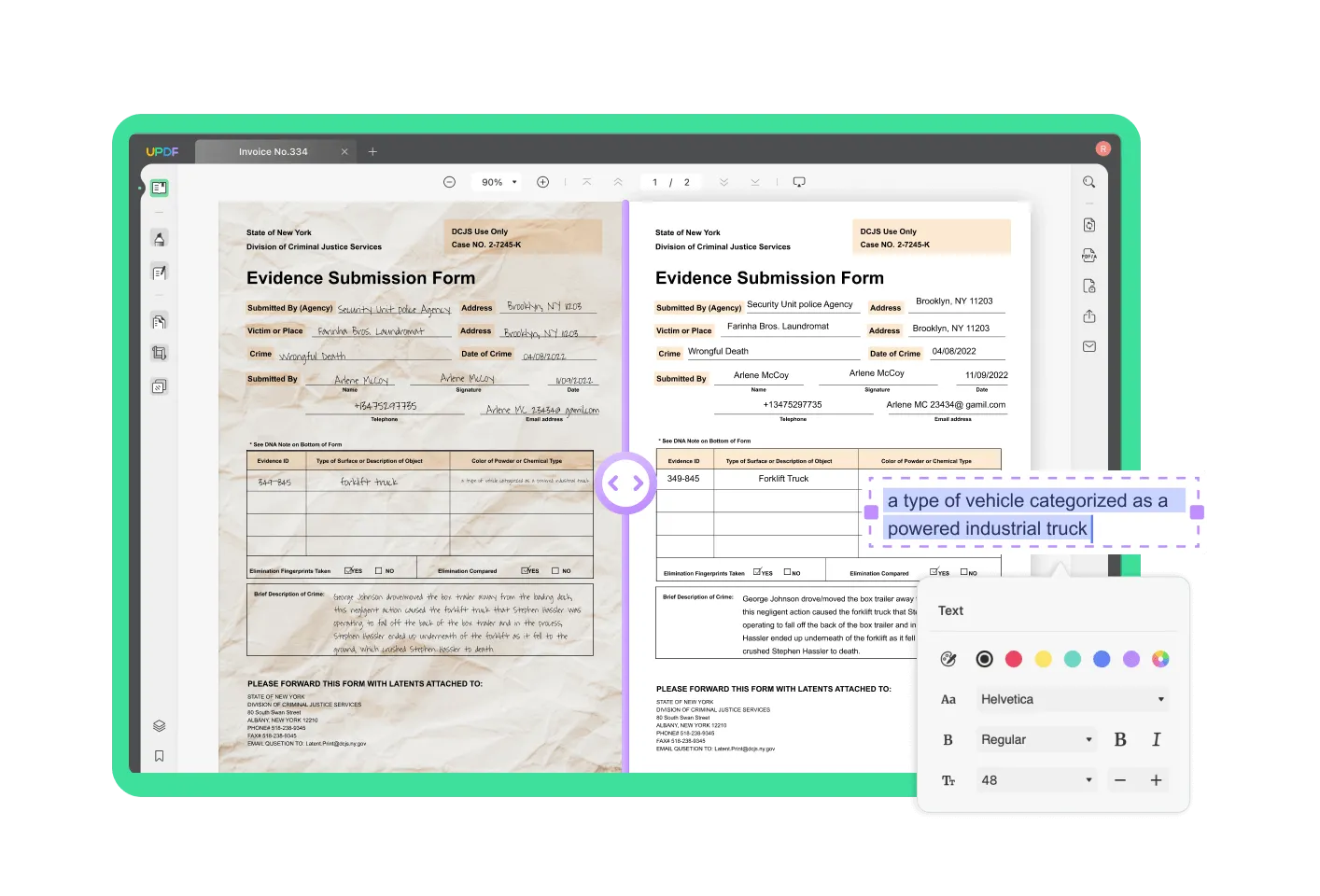
Windows • macOS • iOS • Android 100% sécurisé
Comment choisir un bon éditeur de PDF?
Bien que vous disposiez d'un excellent éditeur de PDF sous la forme d'UPDF, vous devez tenir compte de certains facteurs lors de la sélection d'un bon éditeur de PDF. Ces facteurs vous aident à trouver le meilleur outil qui répond à toutes les principales exigences, qui sont mentionnées comme suit:
1. Tarif
L'une des premières choses que vous devriez considérer est que l'éditeur de PDF que vous envisagez d'utiliser ne devrait pas vous encombrer. Il devrait fournir plusieurs fonctionnalités de gestion et d'amélioration des PDF sans facturer beaucoup d'argent, tout comme UPDF le fait.
2. Caractéristiques
Des fonctionnalités impressionnantes sont essentielles pour qu'un éditeur de PDF excelle sur le marché. Là où la plupart des éditeurs de PDF fournissent des outils d'édition et d'annotation, un bon éditeur de PDF a toujours une longueur d'avance dans ses fonctionnalités. Vous pouvez observer cela dans UPDF, qui ne déçoit pas avec son extensivité de fonctionnalités.
3. Capacité d'OCR
Un éditeur de PDF fourni avec un outil d'OCR n'est pas préféré sur le marché ces jours-ci. Il doit avoir un bon outil d'OCR qui convertit facilement les PDF numérisés en documents modifiables.
4. Interface
Cherchez-vous un éditeur PDF avec des boutons appropriés pour vous guider tout au long? Un bon éditeur de PDF rend toujours une interface conviviale accessible à tous. Vous pouvez facilement parcourir les fonctionnalités et les sections sans vous confondre. Ceci est assez évident dans UPDF, car il fournit une excellente interface sans complications.
5. Compatibilité
Un éditeur de PDF avec une compatibilité diverse est accepté pour plusieurs raisons. Un éditeur de PDF compatible avec les ordinateurs et les smartphones sera toujours envisagé. C'est pourquoi vous pouvez utiliser UPDF pour être compatible avec Windows, Mac, iPhone et Android.
Conclusion
Cet article a fourni une comparaison claire entre Adobe Acrobat et UPDF et a affiché un gagnant clair parmi eux. Bien que vous en sachiez plus sur ces éditeurs de PDF, cet article vous a également montré comment sélectionner un bon éditeur de PDF. Cela vous aidera sûrement dans votre gestion documentaire à différentes étapes. Pour conclure, UPDF est le meilleur choix pour vous si vous voulez une solution rentable avec des fonctionnalités riches, y compris l'édition, l'annotation, l'OCR, la conversion, la protection et l'organisation des PDF.
Windows • macOS • iOS • Android 100% sécurisé
 UPDF
UPDF UPDF pour Windows
UPDF pour Windows UPDF pour Mac
UPDF pour Mac UPDF pour iPhone/iPad
UPDF pour iPhone/iPad UPDF pour Android
UPDF pour Android UPDF AI Web
UPDF AI Web Afficher le PDF
Afficher le PDF Convertir le PDF
Convertir le PDF UPDF Cloud
UPDF Cloud Traiter par lots
Traiter par lots Annoter le PDF
Annoter le PDF Organiser les pages PDF
Organiser les pages PDF Compresser le PDF
Compresser le PDF UPDF AI
UPDF AI Modifier le PDF
Modifier le PDF OCR
OCR Remplir et signer
Remplir et signer Protéger le PDF
Protéger le PDF Mode d'Emploi
Mode d'Emploi Spécifications Techniques
Spécifications Techniques FAQs
FAQs Contactez-Nous
Contactez-Nous Salle de Presse
Salle de Presse Avis sur UPDF
Avis sur UPDF À Propos de Nous
À Propos de Nous Remise pour Enseignment
Remise pour Enseignment Quoi de Neuf
Quoi de Neuf Affiliation
Affiliation Programme Revendeur
Programme Revendeur Bibliothèque de modèles
Bibliothèque de modèles











